Excel'de tabloyu PDF olarak nasıl kaydedilir?
Excel'de bir çalışma sayfasını tek bir PDF dosyası olarak kaydetmeye aşina olabilirsiniz, ancak yalnızca bir tabloyu PDF dosyası olarak nasıl kaydedeceğinizi biliyor musunuz? Bu makale, bu sorunu çözmek için iki çözüm paylaşacaktır.
PDF/XPS Oluştur özelliği ile tabloyu PDF olarak kaydedin
Bu yöntem, bir tabloyu PDF dosyası olarak kaydetmek için PDF/XPS Oluştur özelliğini uygulayacaktır. Lütfen şu adımları izleyin:
1. Dışa aktaracağınız tabloyu seçin ve tıklayın Dosya > Dışa Aktar > PDF/XPS Belgesi Oluştur > PDF/XPS Oluştur Excel 2013/2016'da. Ekran görüntüsüne bakın:

Not: Excel 2010 kullanıyorsanız, lütfen tabloyu seçin ve tıklayın Dosya > Kaydet ve Gönder > PDF/XPS Belgesi Oluştur > PDF Olarak Gönder.
2. PDF veya XPS Olarak Yayımla iletişim kutusunda, lütfen (1) PDF dosyasını kaydedeceğiniz hedef klasörü seçin; (2) PDF dosyası için bir isim yazın Dosya adı kutusuna; ve (3) tıklayın Seçenekler düğmesine basın. Ekran görüntüsüne bakın:

3. Seçenekler iletişim kutusunda, lütfen işaretleyin Seçim seçeneğini Ne yayımlanacak bölümünde, ve tıklayın Tamam düğmesine basın. Ekran görüntüsüne bakın:

4. PDF veya XPS Olarak Yayımla iletişim kutusunda Yayımla düğmesine tıklayın.
Şimdi seçilen tablo bir PDF dosyası olarak kaydedildi.
Kutools for Excel ile tabloyu PDF olarak kaydedin
Eğer Kutools for Excel yüklüyse, bir tabloyu Excel'de PDF dosyası olarak kaydetmek için Aralığı Dışa Aktar özelliğini de kullanabilirsiniz. Lütfen şu adımları izleyin:
Excel için Kutools - Excel için 300 adet temel araç içeren bir paket. Sürekli ücretsiz AI özellikleriyle çalışın! Hemen indirin!
1. PDF dosyası olarak kaydedeceğiniz tabloyu seçin ve tıklayın Kurumsal > İçe/Dışa Aktar > Aralığı Dışa Aktar. Ekran görüntüsüne bakın:
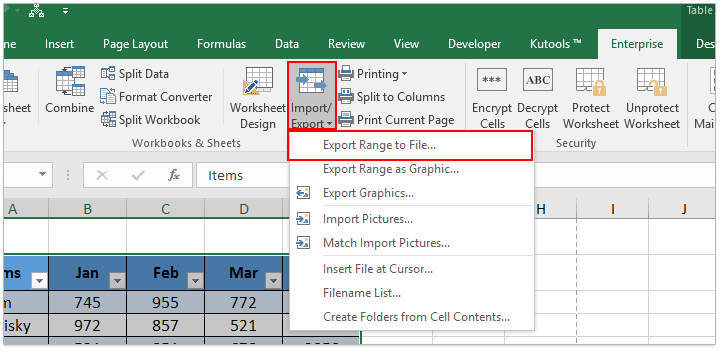
2. Aralığı Dışa Aktar iletişim kutusunda, lütfen (1) işaretleyin PDF seçeneğini Dosya Türü bölümünde; (2) tıklayın Gözat düğmesine ![]() PDF dosyasını kaydedeceğiniz hedef klasörü seçmek için; ve ardından (3) tıklayın Tamam düğmesine basın. Ekran görüntüsüne bakın:
PDF dosyasını kaydedeceğiniz hedef klasörü seçmek için; ve ardından (3) tıklayın Tamam düğmesine basın. Ekran görüntüsüne bakın:

3. İkinci Aralığı Dışa Aktar iletişim kutusunda, lütfen PDF dosyası için bir isim yazın ve tıklayın Tamam düğmesine basın. Ekran görüntüsüne bakın:
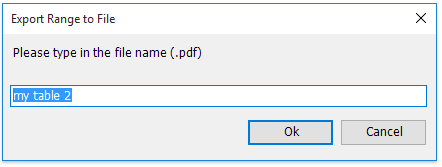
Şimdi seçilen tablo dışa aktarıldı ve tek bir PDF dosyası olarak kaydedildi.
İlgili makaleler:
En İyi Ofis Verimlilik Araçları
Kutools for Excel ile Excel becerilerinizi güçlendirin ve benzersiz bir verimlilik deneyimi yaşayın. Kutools for Excel, üretkenliği artırmak ve zamandan tasarruf etmek için300'den fazla Gelişmiş Özellik sunuyor. İhtiyacınız olan özelliği almak için buraya tıklayın...
Office Tab, Ofis uygulamalarına sekmeli arayüz kazandırır ve işinizi çok daha kolaylaştırır.
- Word, Excel, PowerPoint'te sekmeli düzenleme ve okuma işlevini etkinleştirin.
- Yeni pencereler yerine aynı pencerede yeni sekmelerde birden fazla belge açıp oluşturun.
- Verimliliğinizi %50 artırır ve her gün yüzlerce mouse tıklaması azaltır!
Tüm Kutools eklentileri. Tek kurulum
Kutools for Office paketi, Excel, Word, Outlook & PowerPoint için eklentileri ve Office Tab Pro'yu bir araya getirir; Office uygulamalarında çalışan ekipler için ideal bir çözümdür.
- Hepsi bir arada paket — Excel, Word, Outlook & PowerPoint eklentileri + Office Tab Pro
- Tek kurulum, tek lisans — dakikalar içinde kurulun (MSI hazır)
- Birlikte daha verimli — Ofis uygulamalarında hızlı üretkenlik
- 30 günlük tam özellikli deneme — kayıt yok, kredi kartı yok
- En iyi değer — tek tek eklenti almak yerine tasarruf edin